
ZTE BLADE E01を購入したら覚えておきたい6つの設定・使い方
次女に↑こちらを見ながら自分で設定してもらいました。
セキュリティー周りをチェック。
カメラのジオタグ設定を確認する
カメラのジオタグ(位置情報)を確認します。
自宅で撮影した写真をネットにアップしたら、悪意のあるユーザ等に自宅住所を特定されかねません。
初期設定はOFFになっていると思いますが、ここは子供と一緒に確認します。
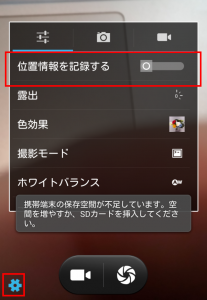
ZTE BLADE E01の場合です。
カメラ起動>歯車アイコンで設定画面を開く。
「位置情報を記録する」がOFFになっていることを確認します。
子供に、ここは絶対ONにしないように説明します。
子供の居場所を把握する
1台のデバイスに、Googleのアカウントをいくつも登録できるので、位置情報用にGoogleアカウントを取得して、子供のスマホに登録します。
端末にアカウントを追加する
xperiaの画面ですがどれも同じですー。
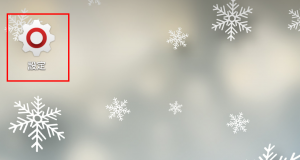
設定を開く。
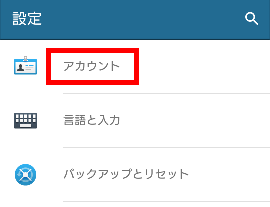
アカウントをタップ。
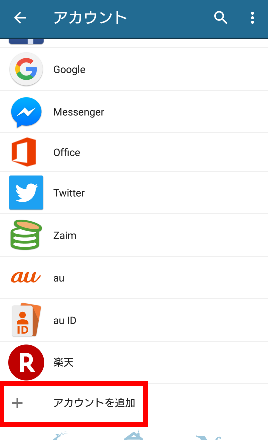
「アカウントを追加」をタップ。
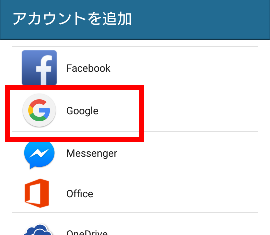
Googleを選択。
このあと、PINコード入力画面(xperiaでは表示されませんでしたがZTEだとでてきた)でPINを入力(端末ログインパスワード)、Googleのメールアドレスとパスワードを入力し、アカウントを追加します。
端末の位置を確認する
ブラウザから以下のURLにアクセスするか
アプリを使って、先ほど「端末にアカウントを追加する」で追加したアカウントでログインし端末を検索できるようにします。

これで、子供の居場所はいつでも検索できます。
子供が端末をどこかに置いてきてしまった・・てな時にも使えます。
以上、位置情報の確認&設定でした。
位置情報を特定するペアレンタルコントロールのアプリもありますが、勘のいい子はすぐ抜け道をみつけて解除やらアンインストールしてしまうので、何重にもガードする必要があると思います。併用しましょう。
現に、4日前から塾の合宿へ行っている長女、スマホを先生に預けているはずなのに、先ほどフィルタリングのアプリの状態をみたら、解除されていました・・・昨日はONになっていたのに・・・。
子供の上をいかんとです。
まぁ、アンインストールとかされた時点で アウト〜
おねーちゃんは、合宿から帰宅したらスマホ没収です。
つづく